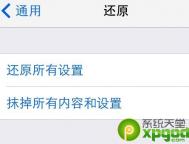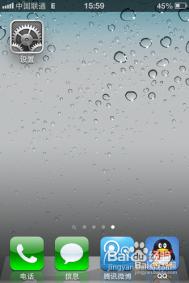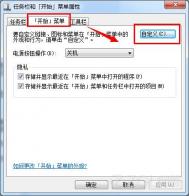ios7升级后itunes商店应用崩溃解决方法
最近不少果粉反应,ios7升级以后itunes商店应用会偶尔崩溃,这该怎么办呢?引起itunes商店应用崩溃的原因有很多,下面系统图老师小编就来教您几种ios7升级后itunes商店应用崩溃的解决方法。
ios7升级后itunes商店应用崩溃解决方法一:
去设置那重置所有的设置,具体操作是:设置-通用-还原-还原所有设置。

www.Tulaoshi.com ios7升级后itunes商店应用崩溃解决方法二:
如果iTunes商店应用遭遇崩溃,可以从音乐应用那开启iTunes商店。音乐应用的左上角有一个商店的按键,点击即可。这种方法打开iTunes商店应用就不会碰到崩溃问题。

ios7升级后itunes商店应用崩溃解决方法三:
还是要打开设置,前往Safari-阻止Cookie,勾选来自第三方和广告商,不要勾选总是。

ios7升级后itunes商店应用崩溃解决方法四:
从设置-iTunes Store和App Store那注销iTunes商店的账号,重启设备,然后再运行iTunes商店应用。
苹果ios7升级固件下载
今天为大家带来免开发者帐号升级iOS7的傻瓜教程。按照本教程升级即可免开发者帐号,升级后就能使用IOS7(不要相信X宝上卖开发者帐号的坑爹商家了)


一、准备阶段
1、 下载固件
请根据自己的手机型号选择相应的固件下载:
iPhone 5 (Model A1429 、A1429适用于大多数iphone5,包括国行、港版、CDMA国际版等)
http://kuai.xunlei.com/d/uuHzDQKVnQC8eLZR4ad
iPhone 5 (Model A1428、A1428主要适用于加拿大和美国ATT网络的GSM版本的iPhone5)
http://kuai.xunlei.com/d/uuHzDQINngBVe7ZRa40
iPhone 4S
http://kuai.xunlei.com/d/uuHzDQJcnAD6bbZR952
iPhone 4
http://kuai.xunlei.com/d/uuHzDQJonQB-d7ZR959
友情提示:此次的 beta 版本完全不需要开发者帐号,请不要在淘宝购买某些商家的 UDID 浪费钱了。
2、下载最新的iTunes
这里的步骤就不多说了,大家都会。
3、备份iPhone
下载安装好itunes后,一定要对iPhone进行备份
备注:越狱用户请勿升级,否则无法激活。
二、升级指南
一切准备妥当后,接下来就是最激动人心的时刻了。
将手机连接到电脑上,打开itunes。在界面中我们可以看到检查更新和恢复iPhone两个选项。

按住键盘上的Shift键,选择检查更新,然后就会弹出一个选择固件的对话窗口。(MAC系统 是按option+检查更新)。
耐心等待一会儿,一般都会刷机成功了,当然也许有些网友由于操作不当没刷机成功的
下面是一些挽救措施和刷机失败的检查方法:
A、如果你的手机变砖了?
(本文来源于图老师网站,更多请访问https://m.tulaoshi.com/isyjq/)请按下列步骤操作:
1. 不要紧张,先深呼吸一下,去除心中的杂念;
2. 下载 6.1.4 或 6.1.3(4S)固件(可在此处:http://www.weiTulaoshi.comphone.com/ios/);
3. 进入 DFU 模式:先连接电脑,再将 iPhone 关机,再同时按住 Home 与电源键,直到出现苹果 Logo 时松开电源键(保持按住 Home 键),直到出现连接 iTunes 的界面;
4. 按住 option 键(windows 为 shift 键)点击[恢复],选择 6.1.4 固件;
5. 点击[恢复]等待完成,即可将机器恢复至纯净的未越狱状态;
6. 重新按照上文升级 iOS 7 beta 即可。
B、 常见错误解决方案
1603,1604错误
是你的Apple Mobile Device服务没有开启。在我的电脑上点右键-管理-服务和应用程序-服务,然后在右边找到并单击Apple Mobile Device,然后点开启此服务,重启动此服务。
3194错误
C:WINDOWSsystem32driversetc 里的hosts文件用记事本打开,删除74.208.105.171gs.apple.com或74.208.10.249 gs.apple.com等地址后保存,然后再打开ITUNES连接USB就可以了。
1121,2003错误没有找到解决方法。
以下为官方公布错误名单: (再次申明,出现位置错误不是激活问题,这个未知错误有很多原因,可能电脑系统问题,也可能是你安装的其他软件不兼容问题。)
错误代码 解决办法
未知错误(+-)1 未进入降级模式更换USB插口,最好是机箱后面的;重启电脑
未知错误6 未进入降级模式更换USB插口,最好是机箱后面的;重启电脑
未知错误1013 重启电脑;更换电脑;重装系统若一直停在恢复模式:XP用户可以用ibrickr让iphone跳出恢复模式;MAC用户则使用iNdependence。
未知错误1015 重启电脑;更换电脑;重装系统若一直停在恢复模式:XP用户可以用ibrickr让iphone跳出恢复模式;MAC用户则使用iNdependence。
未知错误1417 更换使用机箱后面的USB插口
未知错误1602 重启电脑;更换电脑重装系统
未知错误1603 重启电脑;更换电脑重装系统
未知错误1604 重启电脑;更换电脑重装系统
未知错误-35、未知错误-50 删除暴风影视,QuickTime的,iTunes中,然后重装的iTunes
未知错误-9800,-9815,-9814 设定正确的日期,重启电脑
未知错误1413 重启电脑;更换USB插口;重装系统
未知错误1415 重启电脑;更换USB插口;重装系统
未知错误1417 重启电脑;更换USB插口;重装系统
未知错误1418 重启电脑;更换USB插口;重装系统
未知错误1428 重启电脑;更换USB插口;重装系统
注:更多请关注智能手机教程栏目,图老师手机数码群:296605639欢迎你的加入
iOS7固件升级详细步骤及iOStulaoshi7升级失败的恢复方法整理
在iOS 7发布不久后,为大家抢先编写了 iOS7 Beta升级教程,不过有时初期时间匆忙,很多iOS 7升级的细节方面都没有写到,给不少小白童鞋带来了困扰。今天图老师小编将与大家详细的分享下iOS 7升级图文教程。本文不仅包含了详细的iOS 7升级步骤,另外底部还为大家提供了iOS 7升级失败的恢复方法。打算升级iOS 7的果粉们,值得一看。

iOS7固件升级教程 史上最全的iOS7升级与恢复教程
iOS 7兼容于iPhone 4/4S/5以及iPad 2/3/4、mini等。本文需要用到iTunes以及UltraISO工具,大家均可以百度搜索下载。
iOS 7升级注意事项:
1、升级 iOS 7之前请备份好个人重要数据,如通讯录,照片,文档等。
2、如果你的iOS 设备必须是已经越狱的,确保正常更新到 iOS7,建议是先把设备恢复到现在最新的 iOS 6 固件版本。
3、由于现在的 iOS 7 是测试版,系统的稳定性不是太好,有时会遇到程序闪退或者系统自动重启的情况,与一些常用软件会出现不兼容的情况,比如QQ,微信等。另外个人感觉运行速度不是很快,使用中会时常会有卡顿现象。所以更新有风险,升级请谨慎。
让果粉一直期待的 iOS 7 终于来临了。尽管现在只是开发测试版,但还是挡不住果粉对它的向往。整个界面风格给人以清爽简洁的感觉,很多网友称之为小清新风格。iOS 7 采用了全新的简洁界面设计,相对于之前的拟物设计有着天壤之别,可算得上是从 iOS 系统发布以来最大的一次变革。这里在 Windows 系统下升级 iOS 7 为例,介绍一下具体的操作方法。
升级iOS 7前的准备工作:
一、我们首先通过百度搜索ios7下载,找到下载地址后,下载自己对应的机器型号的固件系统,如图所示:

百度搜索iOS 7下载
二、如果在网上下载的固件系统文件是 DMG 格式的话,我们需要用UltraISO工具软件把固件系统提取出来。

使用UltraISO工具提取iOS系统固件
三、这里以试用版的UltraISO为例,打开软件以后点击文件菜单中的打开选项,如图所示(注:UltraISO可以在网上搜索下载试用版,下载以后直接安装完成即可)。

UltraISO提取DMG固件文件方法
四、在弹出的选择文件窗口中,选择我们之前下载的DMG 文件,点击打开按钮,如图所示:

打开下载的iOS 7 DMG文件
(本文来源于图老师网站,更多请访问https://m.tulaoshi.com/isyjq/)五、打开 DMG 文件以后,选中固件系统文件,点击鼠标右键选择提取,如图所示:

提取iOS 7 DMG文件里面的系统固件
六、然后选择目标路径以后,我这里以提取到桌面上为例,点击确定按钮,如图所示:

选择提取iOS 7系统固件存储的磁盘位置(建议放置在电脑桌面)
七、提取完成以后,我们就可以看到新的iOS 7固件文件了,如图所示:

提取出来的iOS 7系统更新文件
用iTunes把iOS7固件更新到iPhone版本,具体步骤方法如下:
一、首先iPhone与电脑用数据线连接起来,打开 iTunes 软件。点击 iTunes 右上方的iPhone图标,如图所示:

使用iTunes 软件先将iOS 6系统更新到最新版
二、在 iPhone 摘要页面,按住键盘上的shift键,再点击检查更新按钮,如图所示:

检查iPhone当前系统的更新(先更新到最新版)
三、在弹出的固件系统文件选择窗口中,选中电脑本地中的 iOS 7 固件文件,点击打开按钮,如图所示:

图老师选择打开我们提取出来的ios 7系统更新固件
四、接下来 iTunes 会提示我们将会删除一切内容,还将会与 Apple 服务器验证恢复。点击恢复按钮即可,如图所示:

选择恢复
五、然后等待 iTunes 开始提取 iOS 7 固件系统文件,如图所示:

正在提取最新的iOS 7系统文件提示
六、当提取文件完成以后,iTunes 就会把 iOS 固件系统恢复到 iPhone 上了,如图所示:

正在升级iOS 7系统
七、最后等待恢复完成以后,进入iOS 7的初始化设置即可。
iOS 7更新失败的解决办法:
如果按照上面的操作不能正常更新iOS 7的话,可以尝试在iPhone的恢复模式先把iPhone恢复到最新的iOS 6.1.3,然后再重新进入恢复模式更新iOS 7即可。具体方法步骤如下:
一、确认你的iPhone通过USB数据线连接电脑,并且iTunes关闭。

将iPhone连接电脑
二、请同时按住电源键与HOME键(就是屏幕下方的圆形按键),大约5秒左右之后会黑屏。

三、黑屏以后,请松开手机顶部的电源按键,并保持 HOME 按钮在10秒左右。如果你的机器在电脑上是第一次进入恢复模式的话,系统应该会提示要安装驱动。

四、这时打开 iTunes 即可进入到恢复模式,点击确定继续,如图所示:

iOS 7更新失败的解决办法
五、然后同样地先按住键盘上的shift键,再点击恢复 iPhone按钮,选择要恢复的iOS6固件系统。
六、当把 iOS 6 固件系统恢复成功以后,再次进入恢复模式,按照之前的操作再次把 iOS 7 固件系统用 iTunes 更新到iPhone中。
编后语 :以上就是iOS 7固件系统升级的详细图文教程,每个细节方面都有介绍到,适合各类iPhone/iPad的小白朋友升级iOS 7参考。本文主要包含了详细的iOS 7升级教程以及iOS 7升级失败的解决办法,保证了iOS设备用户升级无忧!
ios7升级教程 附带白苹果修复方法
1)准备IOS7 beta固件系统包,如果没有开发者账号的话可以到百度搜索IOS7 beta 下载关键词,然后下载一个合适自己手机的固件系统。

2)使用iPhone与电脑用数据线连接起来,打开iTunes软件。点击iTunes右上方的iPhone图标。(如下图所示)

3)在iPhone摘要界面,按住电脑键盘上的shift键,再点击检查更新按钮。(如下图所示)

4)点击检查更新后,在弹出的固件系统文件选择窗口中,选中电脑本地中的IOS 7固件文件,点击打开按钮。(如下图所示)

5)接下来iTunes会提示我们将会抹掉一切内容,还将会与Apple服务器验证恢复,点击恢复按钮。(如下图所示)

6)当提取文件完成以后,iTunes就会把IOS固件系统恢复到iPhone上了。(如下图所示)

最后,大家需要的就是等待了。如果在IOS7升级过程中出现白苹果现象,可以查
什么是白苹果?
iPhone是当之无愧的手机中的棒棒机,不仅价格坚挺持久,而且耐力超强,可是如果某天夜里,你和iPhone正在床上玩着游戏,iPhone突然就亢奋了,手机上一直出现白色的苹果标志,长时间不消退,死活不肯进入系统,那就说明,iPhone它白苹果了。

说的再详细点,白苹果指的是当你启动或注销你的IOS设备(iPhone,iPod touch,ipad)的时候,系统的开机界面或注销界面停留在一个白苹果那里,IOS设备无法实现任何操作的一种状态,称之为白苹果。
其实,白苹果是个很长见得问题,所以大家不用惊慌。今天图老师小编就要为大家带来如何修复iPhone,ipad、itouch的白苹果现象!
1)首先到苹果官方网站下载itunes,并安装到电脑上,及下载新版的苹果IOS系统包(如果你有备份的话可以不下载)。

2)下载并安装好itunes后,现在可以准备用数据线将苹果产品(iPhone,ipad、itouch)与电脑连接。

3)这部分比较关键,就是让itunes的识别。
1、点击电脑端的itunes启动,让itunes保持在启动的状态下。
2、连接数据线,让苹果产品与电脑通过数据线连接。
3、iPhone处在白苹果画面的情况下,按住HOME键(下方中间的圆圈键)和电源键(平时开关机的按键),记住,是同时按住,直至画面中的白苹果消失(跟平常关机状态一样全黑屏)。
4、在同时按住HOME键跟电源键至关机状态下后,送开电源键(平时开关机的按键),【注:HOME键还是持续按住!】等待10秒左右,等待itunes连接信号。

5、连接上itunes后会如上图显示图片,表示你的iPhone已成功连接电脑!
等iPhone成功连接itunes后,你就可以选择了,有以下2个方法:
一、有备份的用户,可以直接在itunes里面看到恢复设备的按钮,点击恢复即可!

二、没有进行备份的可以按住电脑键盘的Shift键后点击检查更新后,选择自己下载好的固件包进行更新或者升级!
图老师健康网图老师健康网温馨提示:要记得经常备份您的IOS设备哦。
ios7升级设备列表发布揭晓
苹果于WWDC 2013开发者大会上发布了令人期待的移动终端操作系统:iOS7。iOS7带来了全新的UI,增加了强大的多任务管理以及上(m.tulaoshi.com)滑通知栏功能,并且内置了很多全新的最新应用。
随后,苹果公布了iOS7系统可升级设备列表。iOS7可支持很多机型的升级包括:iPhone4、iPhone4S、iphone5、iPad2、iPad3、iPad4、iPad mini、iPod touch5 。如果您还在用iPad 3或者iPhone 4S,那么您到了升级设备的时候了。